Cara Menyimpan Gambar dari Google ke Galeri HP Android
Metode Menyimpan Gambar dari Google ke Galeri HP Android
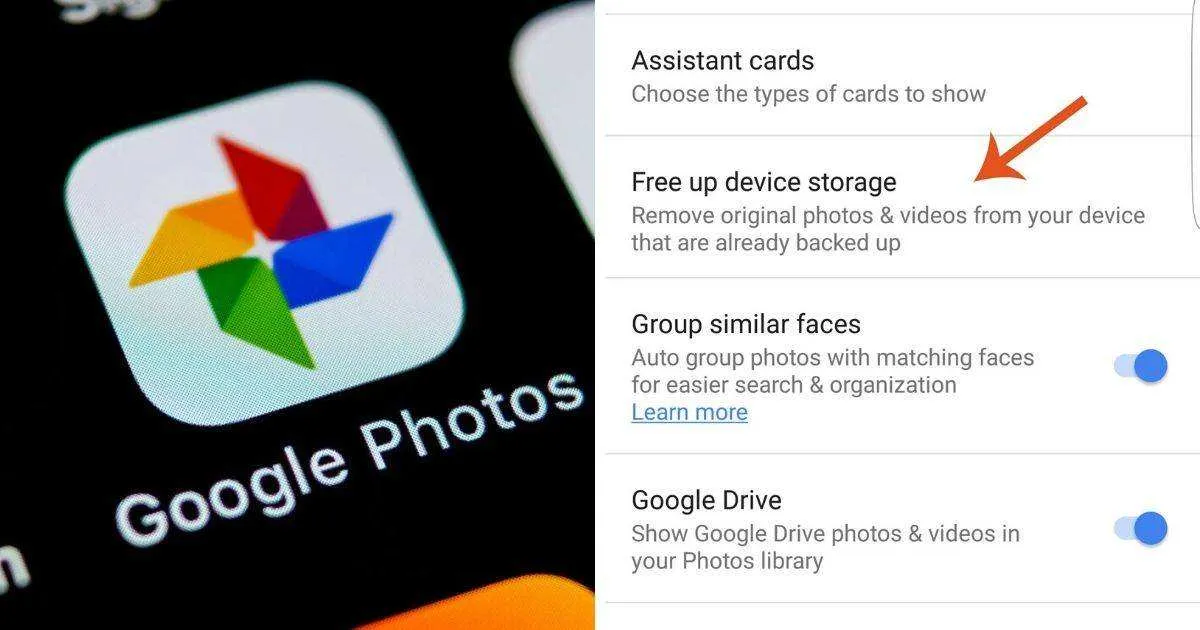
Bosan ribet download gambar dari Google? Tenang, kali ini kita akan bahas cara mudah menyimpan gambar dari Google ke galeri HP Android kamu. Ada beberapa metode yang bisa kamu coba, sesuaikan saja dengan kebiasaan dan tipe HP kamu. Yuk, langsung kita mulai!
Menyimpan Gambar dengan Tekan Lama dan Pilih “Simpan Gambar”
Cara paling simpel dan umum adalah dengan menekan lama gambar yang ingin kamu simpan. Biasanya, setelah beberapa detik, akan muncul beberapa opsi, salah satunya adalah “Simpan Gambar” atau sebutan serupa. Tinggal pilih opsi tersebut, dan gambar akan otomatis tersimpan ke galeri HP Android kamu. Mudah, kan?
Menyimpan Gambar Menggunakan Tombol “Unduh”
Beberapa situs web atau platform mungkin menyediakan tombol “Unduh” atau ikon panah bawah yang menandakan proses pengunduhan. Jika kamu menemukan tombol ini di bawah gambar yang diinginkan, klik tombol tersebut. Sistem akan otomatis memulai proses pengunduhan dan menyimpan gambar ke direktori download di HP kamu, yang biasanya juga terintegrasi dengan galeri.
Menyimpan Gambar Menggunakan Fitur “Bagikan”
Metode ini sangat fleksibel. Cari ikon “Bagikan” (biasanya berupa ikon kotak dengan panah ke atas) yang terletak di dekat gambar. Setelah kamu klik, akan muncul berbagai opsi aplikasi yang bisa digunakan untuk berbagi gambar tersebut. Pilih opsi “Simpan ke Galeri” atau opsi serupa yang memungkinkan kamu menyimpan gambar langsung ke galeri HP Android.
Menyimpan Gambar dari Google Images dengan Aplikasi Pihak Ketiga
Ada banyak aplikasi pihak ketiga di Google Play Store yang dirancang khusus untuk mengunduh gambar dari internet, termasuk Google Images. Aplikasi ini biasanya menawarkan fitur tambahan seperti pengunduhan massal atau pengaturan kualitas gambar. Setelah menginstal aplikasi tersebut, ikuti petunjuk dalam aplikasi untuk mengunduh gambar yang kamu inginkan. Pastikan kamu memilih aplikasi yang terpercaya dan memiliki rating yang baik untuk menghindari masalah keamanan.
Menyimpan Gambar dengan Screenshot dan Crop/Edit
Metode ini cocok jika kamu ingin menyimpan sebagian dari gambar atau ingin mengeditnya terlebih dahulu. Ambil screenshot dari gambar yang diinginkan. Setelah itu, gunakan aplikasi editor gambar bawaan atau aplikasi pihak ketiga untuk memotong (crop) bagian gambar yang ingin kamu simpan dan melakukan pengeditan jika diperlukan. Simpan hasil editan ke galeri HP Android kamu.
Perbedaan Metode dan Pertimbangannya
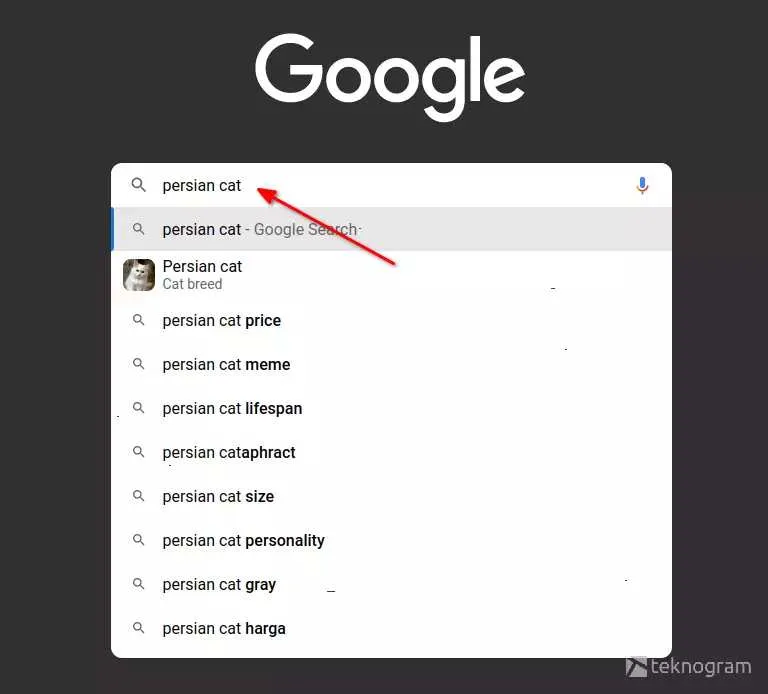
Nah, setelah tahu cara menyimpan gambar, sekarang kita bahas lebih dalam soal metode dan pertimbangannya. Soalnya, nggak semua metode sama, lho! Ada yang lebih cepat, ada yang lebih hemat kuota, dan ada juga yang kualitasnya lebih oke. Pilihannya tergantung kebutuhan dan kondisi kamu saat itu. Yuk, kita bedah satu per satu!
Memilih metode yang tepat untuk menyimpan gambar dari Google Images ke galeri HP Androidmu penting banget untuk menghindari masalah seperti gambar rusak, boros kuota, atau bahkan masalah hak cipta. Makanya, simak tabel perbandingan berikut ini, ya!
Metode Menyimpan Gambar dari Google Images
| Metode | Keunggulan | Kelemahan | Contoh |
|---|---|---|---|
| Menekan Lama dan Pilih “Simpan Gambar” | Mudah, cepat, dan langsung tersimpan ke galeri. | Kualitas gambar bisa menurun jika gambar asli beresolusi tinggi dan dikompresi oleh sistem. | Tekan lama gambar yang diinginkan di Google Images, lalu pilih opsi “Simpan gambar”. |
| Membuka Gambar di Tab Baru dan Simpan | Memberikan kontrol lebih terhadap kualitas gambar, karena kita bisa memilih resolusi yang diinginkan sebelum menyimpan. | Lebih banyak langkah dan membutuhkan waktu sedikit lebih lama. | Klik gambar untuk membukanya di tab baru, lalu tekan lama gambar dan pilih “Simpan gambar”. |
| Menggunakan Aplikasi Pengunduh Gambar | Bisa mengunduh gambar dalam berbagai format dan resolusi, seringkali lebih cepat dan efisien. | Membutuhkan instalasi aplikasi tambahan dan potensi risiko keamanan jika aplikasi tidak terpercaya. | Instal aplikasi pengunduh gambar seperti “Download Manager” atau “Advanced Download Manager”, lalu gunakan aplikasi tersebut untuk mengunduh gambar dari Google Images. |
Potensi Masalah Saat Menyimpan Gambar dan Cara Mengatasinya
Meskipun terlihat mudah, menyimpan gambar dari Google Images bisa saja bermasalah. Gambar bisa rusak, ukurannya terlalu besar, atau bahkan melanggar hak cipta. Berikut beberapa masalah umum dan solusinya:
- Gambar Rusak: Ini bisa terjadi karena koneksi internet yang buruk saat pengunduhan. Solusinya? Coba ulangi proses pengunduhan dengan koneksi internet yang stabil. Jika masih rusak, mungkin gambar aslinya memang sudah rusak.
- Ukuran Gambar Besar: Gambar beresolusi tinggi bisa menghabiskan banyak ruang penyimpanan. Solusinya? Kompres gambar setelah diunduh menggunakan aplikasi pengolah gambar, atau pilih resolusi yang lebih rendah saat menyimpan.
- Hak Cipta: Selalu periksa lisensi gambar sebelum menyimpannya. Jangan gunakan gambar yang dilindungi hak cipta tanpa izin pemiliknya. Google Images menyediakan filter pencarian berdasarkan lisensi, manfaatkan fitur ini!
- Gambar Gagal Tersimpan: Periksa penyimpanan internal HP. Pastikan memori internal mencukupi. Jika penuh, hapus beberapa file yang tidak terpakai.
Perbedaan Kecepatan dan Kualitas Gambar
Kecepatan dan kualitas gambar yang tersimpan bervariasi tergantung metode yang digunakan. Metode “tekan lama dan simpan” umumnya paling cepat, namun kualitasnya mungkin sedikit menurun karena kompresi. Membuka gambar di tab baru dan menyimpannya memungkinkan kontrol kualitas yang lebih baik, tetapi membutuhkan waktu sedikit lebih lama. Aplikasi pengunduh gambar menawarkan kecepatan dan pilihan kualitas yang beragam, tergantung aplikasi yang digunakan.
Perbedaan Penggunaan Data Internet
Penggunaan data internet juga bergantung pada ukuran gambar dan metode yang digunakan. Menggunakan aplikasi pengunduh gambar terkadang lebih efisien karena beberapa aplikasi menawarkan fitur kompresi atau pilihan resolusi yang lebih rendah. Namun, secara umum, perbedaannya tidak terlalu signifikan kecuali jika kamu mengunduh gambar berukuran sangat besar dalam jumlah banyak.
Mengatasi Masalah Umum
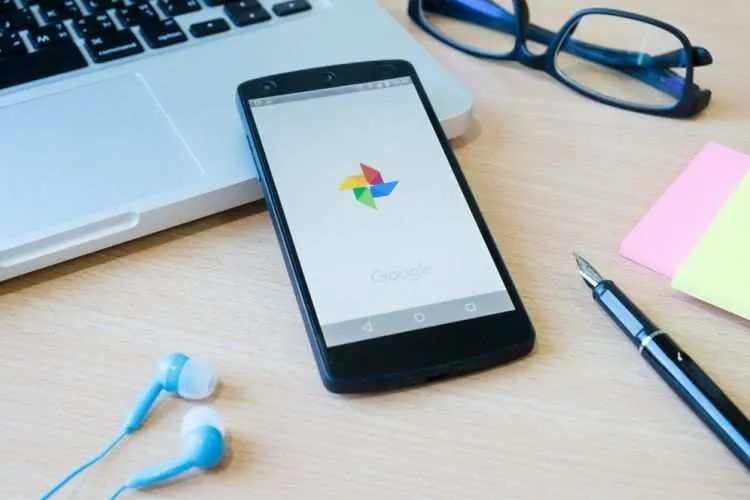
Nah, setelah asyik-asyiknya menyimpan gambar dari Google ke galeri HP Android, terkadang muncul kendala yang bikin sebel. Tenang, masalah menyimpan gambar bukan hal yang langka. Berikut beberapa masalah umum dan solusinya yang bisa kamu coba.
Penyebab Kegagalan Menyimpan Gambar dari Google
Ada beberapa hal yang bisa menyebabkan gambar gagal tersimpan di galeri HP Android. Kegagalan ini bisa disebabkan oleh faktor internal HP kamu, maupun faktor eksternal seperti koneksi internet. Periksa poin-poin berikut untuk mendiagnosis masalahnya.
- Koneksi internet yang tidak stabil atau terputus.
- Penyimpanan internal HP yang penuh.
- Izin aplikasi yang membatasi akses ke penyimpanan.
- Ukuran file gambar yang terlalu besar.
- Masalah pada aplikasi galeri HP Android itu sendiri.
- Bug atau error pada aplikasi browser yang digunakan.
Mengatasi Masalah Koneksi Internet
Koneksi internet yang buruk adalah biang keladi utama masalah ini. Gambar gagal terunduh karena proses pengunduhan terputus sebelum selesai. Solusi mudahnya? Pastikan kamu terhubung ke jaringan internet yang stabil, baik Wi-Fi maupun data seluler. Coba restart koneksi internet kamu, atau beralih ke jaringan yang berbeda jika memungkinkan. Jika masih bermasalah, periksa pengaturan jaringan HP Android kamu.
Mengatasi Masalah Penyimpanan Penuh
Penyimpanan HP penuh? Tentu saja gambar tidak bisa tersimpan! Hapus aplikasi yang jarang digunakan, foto atau video yang sudah tidak penting, atau pindahkan file-file ke memori eksternal (microSD) jika tersedia. Kamu juga bisa menggunakan aplikasi pembersih sampah (cleaner) untuk menghapus file-file sementara yang memakan ruang penyimpanan.
Mengatasi Masalah Izin Aplikasi
Beberapa aplikasi membutuhkan izin akses ke penyimpanan internal HP Android agar bisa menyimpan file. Pastikan aplikasi browser dan galeri HP kamu memiliki izin akses yang cukup. Caranya? Buka pengaturan HP Android, cari menu “Aplikasi”, pilih aplikasi browser dan galeri, lalu periksa izin akses penyimpanannya. Berikan izin akses yang diperlukan jika belum diberikan.
Mengatasi Masalah Kualitas dan Ukuran Gambar
Gambar yang tersimpan kualitasnya rendah atau ukurannya terlalu besar? Hal ini bisa disebabkan oleh beberapa faktor, termasuk kualitas gambar asli yang memang rendah, atau pengaturan kompresi gambar yang kurang tepat. Untuk gambar yang ukurannya terlalu besar, kamu bisa mencoba mengkompresnya menggunakan aplikasi kompresi gambar sebelum menyimpannya ke galeri. Sedangkan untuk kualitas gambar yang rendah, pastikan kamu mengunduh gambar dengan resolusi yang lebih tinggi jika tersedia.
Tips dan Trik Tambahan Mengelola Gambar dari Google Images
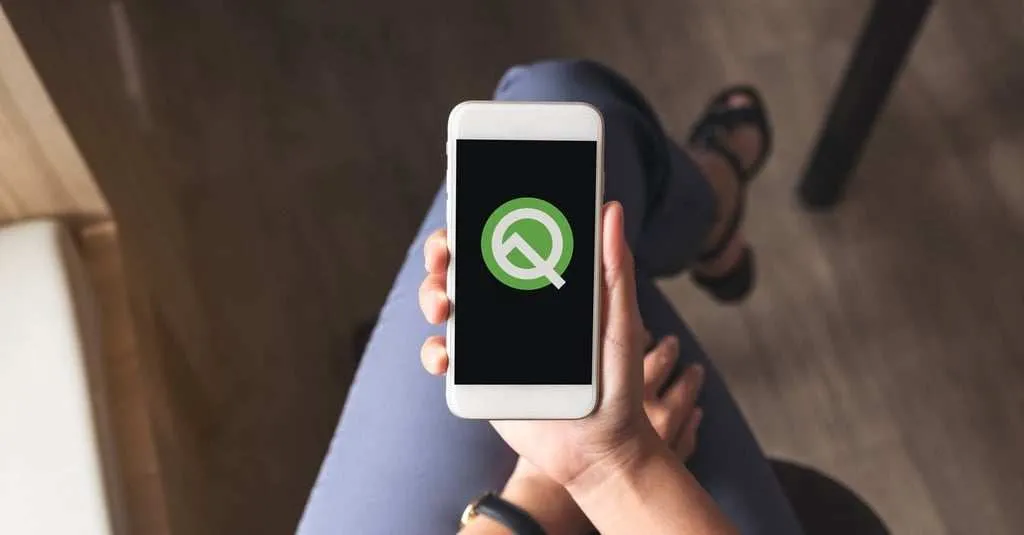
Nah, setelah sukses menyimpan gambar dari Google Images ke galeri HP Android kamu, saatnya naik level dengan beberapa tips dan trik berikut. Dengan sedikit sentuhan ekstra, kamu bisa mengoptimalkan proses penyimpanan dan pengelolaan gambar agar lebih efisien dan terorganisir.
Menyimpan Gambar dalam Resolusi Tinggi
Siapa sih yang nggak mau gambar berkualitas tinggi? Untuk mendapatkan gambar resolusi tinggi dari Google Images, kuncinya ada di pencarian. Cobalah tambahkan kata kunci seperti “high resolution”, “HD”, atau “4K” di kolom pencarian. Semakin spesifik kata kunci, semakin besar kemungkinan kamu menemukan gambar dengan resolusi tinggi. Selain itu, perhatikan ukuran file gambar yang tertera pada halaman hasil pencarian. Ukuran file yang lebih besar biasanya menandakan resolusi yang lebih tinggi. Jangan lupa, sebelum mengunduh, perbesar gambar untuk melihat kualitasnya secara detail.
Menghemat Ruang Penyimpanan
Menyimpan banyak gambar bisa membuat memori HP Androidmu cepat penuh. Berikut beberapa cara untuk menghemat ruang penyimpanan: pertama, pilihlah format gambar yang lebih kecil seperti JPEG dibandingkan PNG, karena umumnya PNG memiliki ukuran file yang lebih besar. Kedua, pertimbangkan untuk menggunakan aplikasi kompresor gambar. Banyak aplikasi gratis yang tersedia di Google Play Store yang dapat mengurangi ukuran file gambar tanpa mengurangi kualitas gambar secara signifikan. Ketiga, seleksi gambar yang benar-benar ingin disimpan. Jangan asal download!
Pentingnya Memahami Hak Cipta Gambar
Selalu periksa lisensi gambar sebelum menyimpannya. Menggunakan gambar tanpa izin bisa berujung pada masalah hukum. Pastikan kamu memahami ketentuan penggunaan yang berlaku sebelum menyimpan dan menggunakan gambar tersebut. Cari tahu apakah gambar tersebut berlisensi Creative Commons atau memiliki hak cipta yang dilindungi.
Mengelola Gambar di Galeri HP Android
Agar galeri HP Android kamu tetap rapi dan mudah diakses, coba beberapa cara berikut: Buat folder-folder berdasarkan kategori, misalnya “Foto Liburan”, “Gambar Kerja”, atau “Wallpaper”. Kamu juga bisa memanfaatkan fitur pencarian di galeri untuk menemukan gambar tertentu dengan lebih cepat. Beberapa aplikasi galeri pihak ketiga bahkan menawarkan fitur pengelompokan gambar yang lebih canggih. Rajin-rajinlah membersihkan galeri dari gambar yang sudah tidak terpakai. Hapus gambar yang duplikat atau kualitasnya buruk untuk menghemat ruang penyimpanan.
Perbedaan Lisensi Gambar dan Implikasinya
Lisensi gambar menentukan bagaimana kamu dapat menggunakan gambar tersebut. Lisensi Creative Commons, misalnya, memiliki berbagai jenis lisensi yang menentukan apakah kamu boleh memodifikasi, mendistribusikan, atau menggunakan gambar secara komersial. Jika kamu menggunakan gambar tanpa memperhatikan lisensinya, kamu bisa menghadapi konsekuensi hukum, seperti tuntutan hukum atas pelanggaran hak cipta. Pahami lisensi gambar sebelum kamu menggunakannya!
Penutupan Akhir

Nah, sekarang kamu udah punya panduan lengkap cara menyimpan gambar dari Google ke galeri HP Android. Dari metode paling sederhana sampai tips dan trik jitu, semua udah dibahas. Pilih metode yang paling cocok dan sesuai kebutuhanmu, ya! Selamat berkreasi dan isi galeri HP kamu dengan gambar-gambar keren!


What's Your Reaction?
-
0
 Like
Like -
0
 Dislike
Dislike -
0
 Funny
Funny -
0
 Angry
Angry -
0
 Sad
Sad -
0
 Wow
Wow








